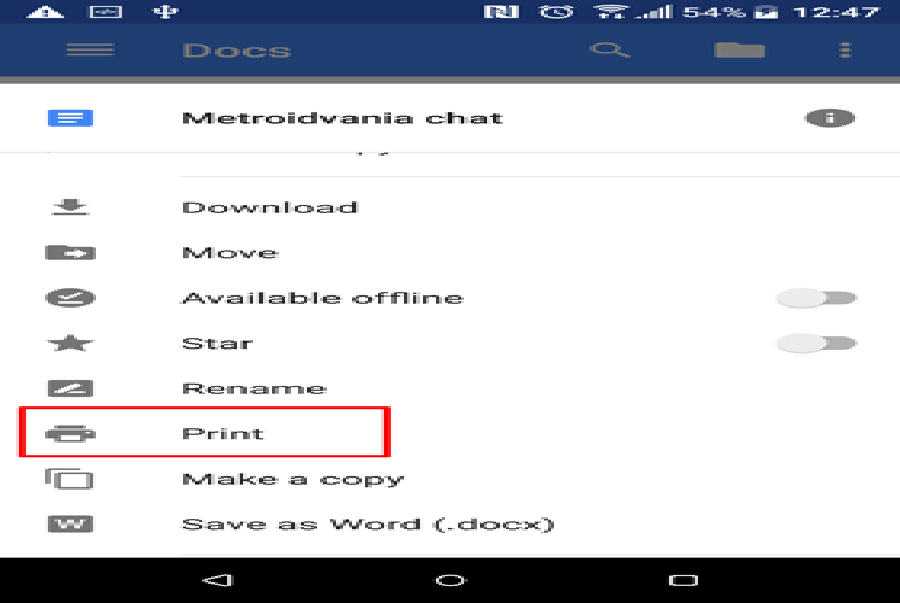
Có khá nhiều cách để thực thi việc này, nhưng cách tốt nhất trong số đó là Cloud Print, dịch vụ Googles liên kết điện thoại của bạn với máy in tại nhà .
Tóm Tắt
Nếu bạn có máy in có tính năng Cloud Ready
Nếu bạn có một Cloud Ready máy in, bạn có thể sử dụng điện thoại Android của mình để in từ các máy in không ở bất kỳ đâu gần bạn (ngay cả ở các phía đối diện của thế giới). Trước tiên, bạn cần phải kiểm tra với Google xem máy in của bạn có Sẵn sàng cho đám mây hay không. Nếu không, có một cách giải quyết – chỉ cần cuộn xuống If you have a WiFi printer.
Nếu máy in của bạn có tính năng Cloud Ready, hãy đảm bảo máy in được kết nối với mạng WiFi của bạn. Quy trình thực hiện việc này khác nhau giữa các thương hiệu máy in khác nhau và sẽ không trình bày hết ở đây, nhưng nếu bạn có trình điều khiển máy in trên máy tính của mình, bạn nên tìm wireless setup các tùy chọn trong phần mềm quản lý máy in trên PC của bạn.
Tiếp theo, bạn có hai lựa chọn. Nếu máy in của bạn là máy in có tính năng Cloud Ready ( v1 ) cũ hơn, bạn cần truy vấn website của nhà phân phối và làm theo hướng dẫn về cách thiết lập. Nếu là máy in có tính năng Cloud Ready ( v2 ) mới hơn, hãy làm như sau :
- Gõ chrome://devices vào thanh địa chỉ Chrome của bạn.
- Bạn sẽ thấy máy in của mình dưới New devices. Nhấp chuột Manage.
- Trong hộp thoại xuất hiện, nhấp vào Register.
- Trên màn hình trên máy in của bạn xác nhận đăng ký.
- Quay lại chrome: // devices, bạn sẽ thấy rằng máy in của bạn hiện đã được cài đặt My devices, và bây giờ nó sẽ xuất hiện khi bạn chọn Print trên Chrome.
Kế tiếp, tải ứng dụng Cloud Print cho điện thoại của bạn. Thật kỳ lạ, nó không thực sự xuất hiện dưới dạng ứng dụng trên điện thoại của bạn mà thay vào đó là một dịch vụ hoặc trình cắm được tích hợp vào các ứng dụng hiện có như Thư viện, Google Tài liệu, Trang tính, Trang trình bày và các Phần mềm Office khác. Sau khi bạn đã cài đặt nó, bạn có thể quản lý nó bằng cách truy cập Settings -> Printing -> Cloud Print trên thiết bị Android của bạn.
Bây giờ, tất cả những gì bạn cần làm là mở một tài liệu hoặc ảnh trong Google Documents, thư viện ảnh của bạn hoặc bất cứ nơi nào và chọn Print hoặc Cloud Print. Trong Google Tài liệu, bạn có thể thực hiện việc này bằng cách nhấn vào biểu tượng tùy chọn ba chấm bên cạnh tài liệu, sau đó Print. Ứng dụng Cloud Print sẽ mở ra và bạn có thể chọn máy in, số lượng bản sao, khổ giấy, v.v., sau đó nhấn Print.

Nếu bạn có một máy in WiFi
Nếu bạn không có máy in có tính năng Cloud Ready, bạn vẫn hoàn toàn có thể liên kết máy in đó với Google Cloud Print nếu bạn đang sử dụng máy Mac hoặc PC ( rất tiếc, không được cho phép Chromebook ). Hãy nhớ rằng điện thoại Android của bạn sẽ cần phải liên kết với cùng một mạng WiFi với máy in của bạn để điều này hoạt động giải trí :
1. Đi tới chrome://devices
2. Dưới Classic printers, nhấp chuột Add printers.

3. Chọn hộp bên cạnh máy in WiFi bạn muốn thêm vào Google Cloud Print và nhấp vào Add printers.

Máy in WiFi của bạn bây giờ sẽ xuất hiện dưới dạng tùy chọn khi bạn in tài liệu trên thiết bị Android của mình.
Sự kết luận
Nghe có vẻ như hơi phức tạp khi thiết lập điện thoại Android với máy in của bạn trải qua Google Cloud Print, nhưng nó thực sự không quá tệ và tin tốt là khi bạn đã hoàn thành xong, bạn không cần phải làm lại ! Vẫn có những giải pháp in khác từ điện thoại của bạn – ví dụ điển hình như Bluetooth, NFC hoặc bằng cách sử dụng các ứng dụng chuyên sử dụng của các nhà phân phối máy in – nhưng Cloud Print vẫn là cách nhanh nhất, dễ nhất để thực thi .
Bài viết này có có ích không ?
Source: https://final-blade.com
Category: Kiến thức Internet